Spis treści
Masz problem z kopiowaniem i wklejaniem danych w Excelu? Skopiowałeś dane, ale nie możesz ich wkleić bez zmiany formatu? Zapraszam na przerwę, dziś pokażę jak skopiować w Excelu bez zmiany formatu z zestawu danych, a następnie wkleić.
Kopiowanie zbioru danych w programie Excel
Powiedzmy, że mamy zbiór danych o różnych owocach, z ceną za kilogram dostępnych na rynku, ilością, jaką każdy z nich kupił, oraz całkowitą ceną odpowiednich owoców.
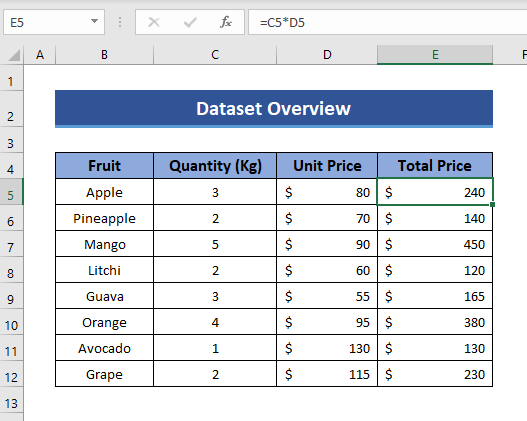
Koszt całkowity jest iloczynem Ceny za kg i Ilości. Zatem formuła każdej komórki kolumny E (Koszt całkowity) wynosi:
=C4*D4
Rozpocznijmy procedurę!
Krok 1: Wybierz pierwszą komórkę zbioru danych, który chcesz skopiować. W tym przykładzie wybieram tytuł " Owoce ".
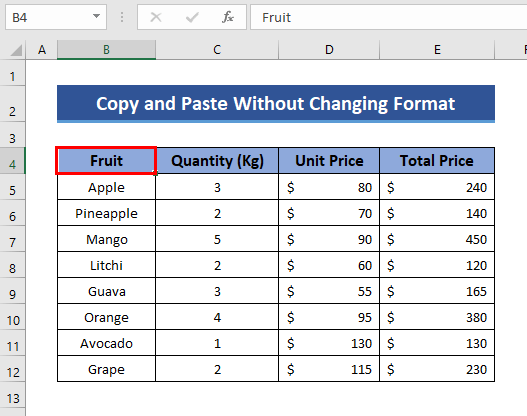
Krok 2: Teraz trzymaj Uchwyt do napełniania i przeciągnij je, aby zaznaczyć wszystkie wiersze i kolumny, które chcesz skopiować. Możesz również nacisnąć przycisk CTRL+SHIFT+END W tym przypadku wybieram cały zestaw danych.
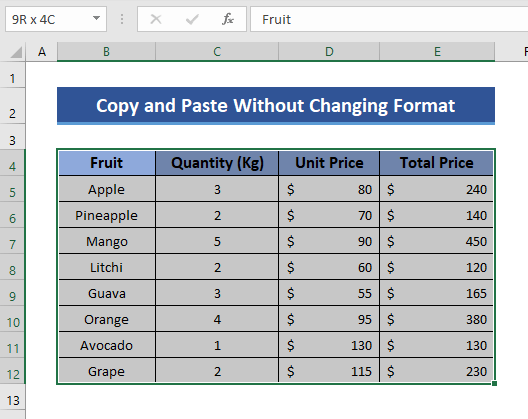
Małe wskazówki:
- Jeśli chcesz wybierz całą kolumnę , wybierz pierwszą komórkę, a następnie naciśnij CTRL+SHIFT+strzałka w dół ⬇️
- Jeśli chcesz zaznacz cały rząd , wybierz pierwszą komórkę, a następnie naciśnij Ctrl + Shift + End.
Krok 3: Kliknij prawym przyciskiem myszy i wybierz Kopia .
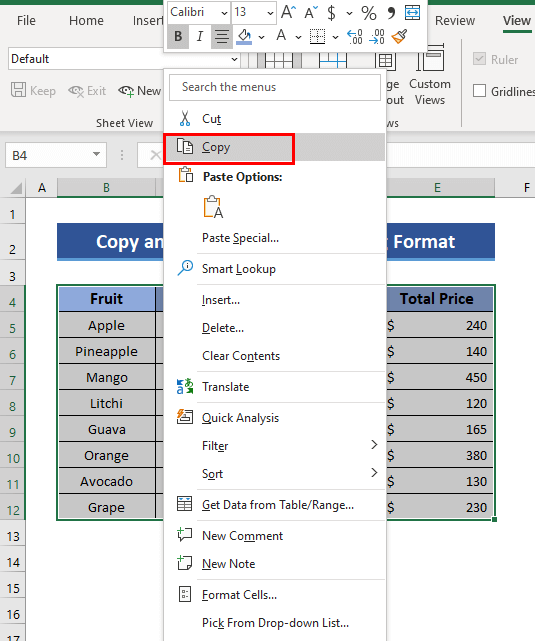
LUB
Naciśnij CTRL + C na swojej klawiaturze.
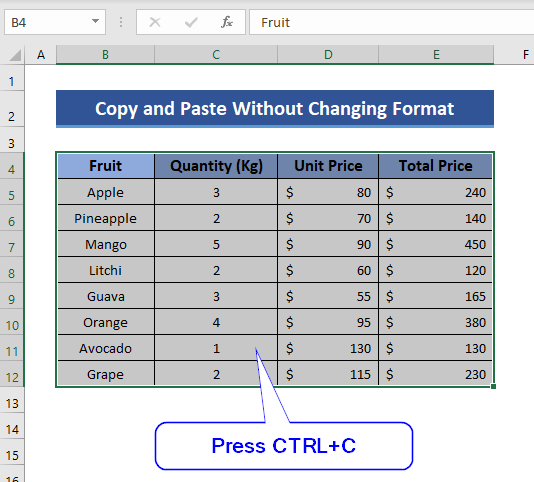
LUB
Wybierz Kopia opcja z Pasek narzędzi Excela. Znajduje się on po lewej stronie w górnym pasku narzędzi pod Strona główna opcja.
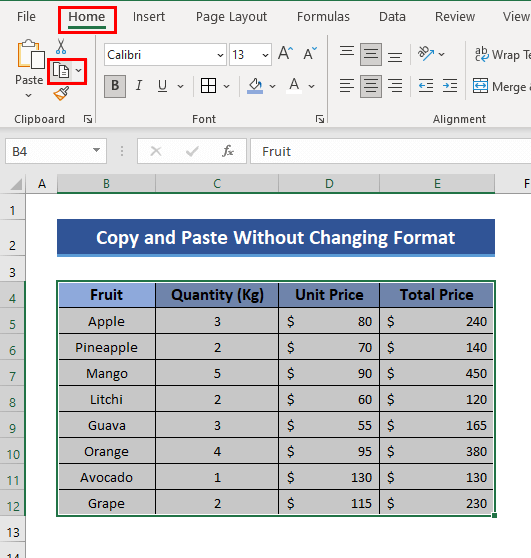
Krok 4: Po pomyślnym skopiowaniu żądanych komórek, zobaczysz, że granica komórek jakoś podświetlona, jak to oznacza, że pomyślnie skopiowałeś komórki.
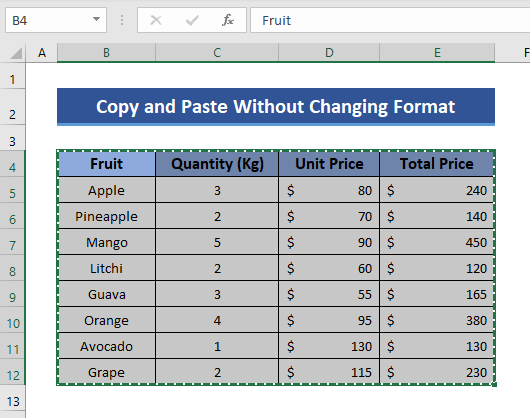
Podobne Lektury:
- Jak skopiować i wkleić dokładne formatowanie w programie Excel
- Kopiowanie i wklejanie wielu komórek w programie Excel
- Jak skopiować tę samą wartość do wielu komórek w programie Excel (4 metody)
Wklejanie skopiowanych danych bez zmiany formatu
Skopiowane dane można wkleić za pomocą dowolnego z poniższych sposobów.
1) Wybór opcji Wklej z paska narzędziowego programu Excel
Krok 1: Najpierw kliknij wybraną komórkę, w której chcesz skopiować zawartość. Może to być na tym samym arkuszu lub innym arkuszu.
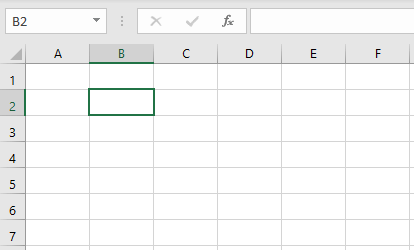
W tym przykładzie wybieram komórkę z innego arkusza.
Krok 2: Teraz przejdź do Pasta opcja w Pasek narzędzi programu Excel pod Strona główna menu i kliknij na menu rozwijane (mały odwrócony trójkąt tuż pod słowem "Wklej" ) związanych z Pasta opcja. Dostaniesz te opcje.
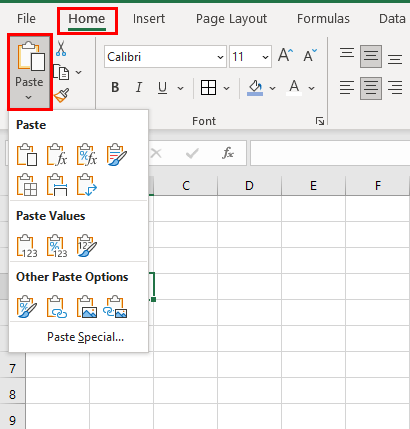
Krok 3: Wybierz Pasta lub Zachowaj formatowanie źródła lub Zachowaj szerokość kolumny źródła od Pasta menu.
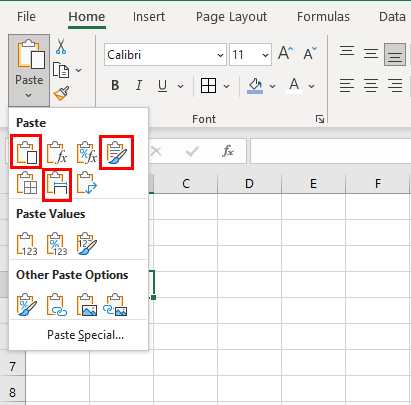
💭 Uwaga: Najlepszą opcją jest wybór Zachowaj szerokość kolumny źródła Wkleja wszystko, łącznie z formułą komórki źródłowej, formatem i szerokością kolumny. Inne opcje nie zachowują szerokości kolumny.
- Otrzymasz skopiowane komórki wklejone z nienaruszonym formatem.
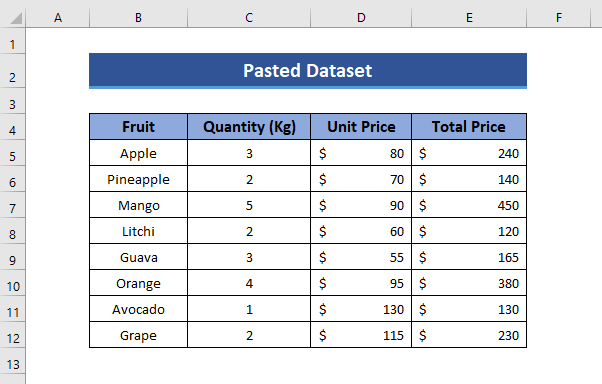
LUB
- Kliknij przycisk Wklej Specjalnie opcja.
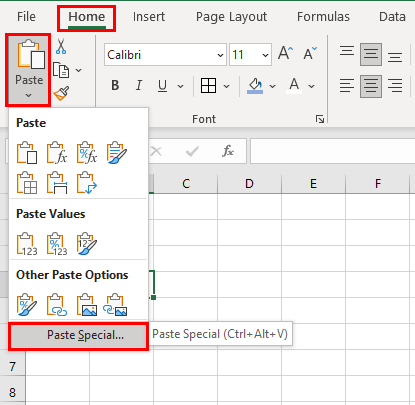
- Pojawi się okno dialogowe jak poniżej.
- Wybierz Wszystkie od Pasta menu i Brak od Operacja ikona, zachowaj Wykroje do pominięcia oraz Transpozycja narzędzia nie są zaznaczone. Kliknij OK .
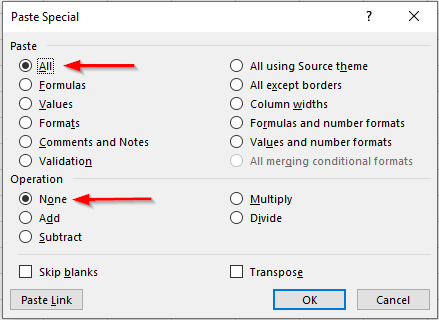
- Otrzymasz taki sam wynik jak wcześniej.
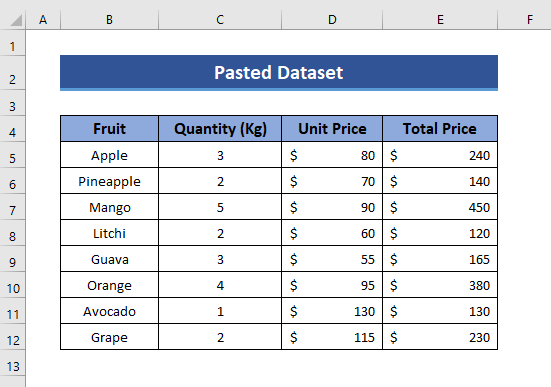
💭 Uwaga: Jeśli nie chcesz wklejać wszystkiego z komórki źródłowej, tylko jakieś konkretne rzeczy, to Wklej Specjalnie okno dialogowe będzie bardzo pomocne.
Wybierając opcję wklejania poprzez kliknięcie prawym przyciskiem myszy na wybranej komórce
Jeśli nie chcesz wykonywać poprzedniej procedury, możesz wykonać tę procedurę i wkleić bez zmiany formatu.
Krok 1: Wybierz pierwszą komórkę, w której chcesz wkleić bazę danych. Może to być w tym samym arkuszu lub w innym arkuszu.Tak jak poniżej.
Krok 2: Kliknij prawym przyciskiem myszy, zobaczysz takie opcje jak ta. Wybierz Pasta od Opcje wklejania.
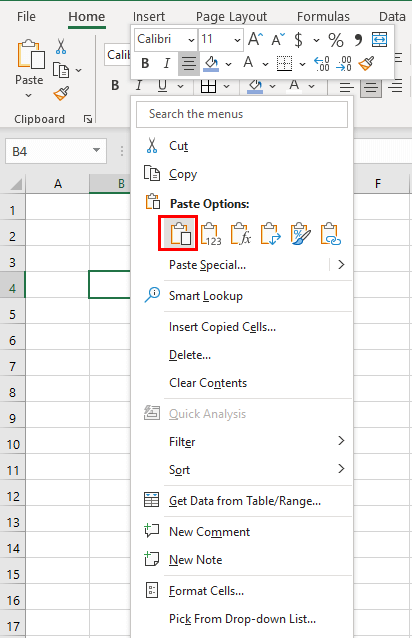
- Zobaczysz, że wszystko łącznie z formatem zostało wklejone, tak jak wcześniej.
LUB
- Możesz wybrać Wklej Specjalnie opcja.
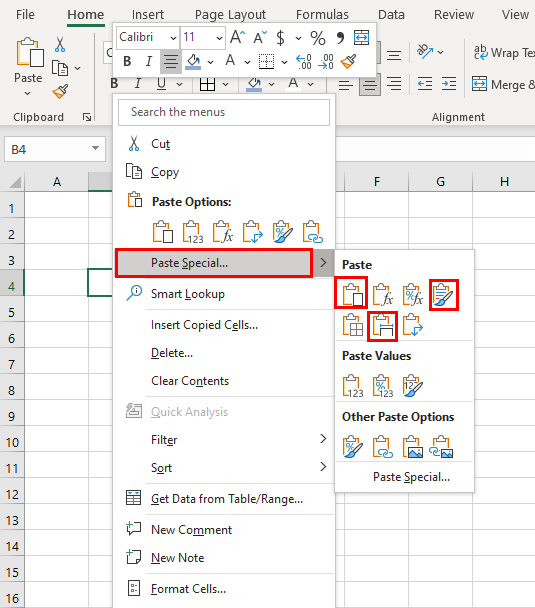
- Następnie wybierz Pasta lub Zachowaj formatowanie źródła lub Zachowaj szerokość kolumny źródła opcja.
LUB
- Możesz ponownie kliknąć Wklej Specjalnie z powyższych opcji.
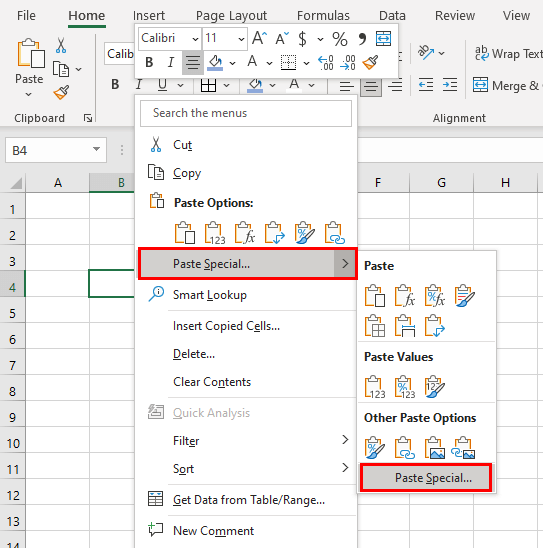
- Otrzymasz to samo okno dialogowe co powyżej i ten sam wynik co wcześniej.
3. używanie skrótów klawiaturowych
Jeśli nie chcesz stosować żadnej z dwóch powyższych metod, to zastosuj tę metodę.
Krok 1: Wybierz komórkę, w której chcesz wkleić bazę danych. Może to być w tym samym arkuszu lub innym arkuszu.
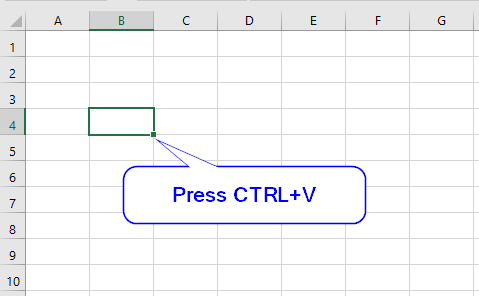
Krok 2: Teraz kliknij Ctrl + V na klawiaturze.Zobaczysz, że wszystko zostało wklejone, formaty i formuły.Tak jak poprzednie.
- Możesz skończyć tutaj. Możesz też pogrzebać trochę głębiej. Zobaczysz małe pudełko o nazwie Ctrl w prawym dolnym rogu wklejonych komórek.
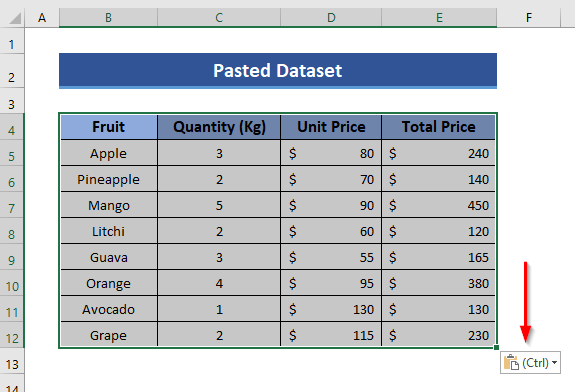
- Kliknij na Ctrl. Znajdziesz tam to samo pudełko co wcześniej.
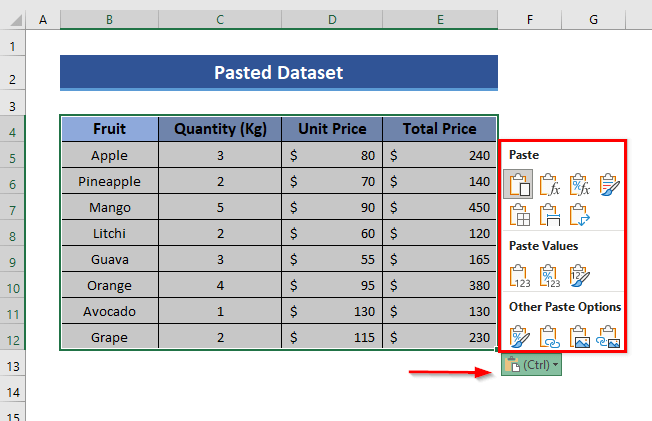
Następnie wykonaj dowolną z dwóch powyższych procedur.
Wniosek
Korzystając z tych metod, możesz kopiować i wklejać dane w programie Excel bez zmiany formatu całkiem wygodnie. Jeśli masz jakąś lepszą metodę, nie zapomnij podzielić się nimi w polu komentarza.
Miłego dnia!

